Ang feature na”Autofit”ng Microsoft Excel ay mahalaga para sa pag-optimize ng visibility ng data sa loob ng isang spreadsheet. Bilang default, ang mga Excel cell ay nakatakda sa isang karaniwang laki, na kadalasang nagpapatunay na hindi sapat para sa mas mahahabang text entries o mas malalaking numero. Ang Autofit ay gumaganap ng dynamic na pagsasaayos ng taas ng mga row at ang lapad ng mga column upang matugunan ang laki ng nilalaman sa loob, tinitiyak na ang lahat ng data ay nakikita at maayos na ipinakita nang walang manu-manong pagbabago ng laki.
Upang ma-access ang tampok na Autofit, maaaring gumamit ang mga user ng ilang mga pamamaraan, kabilang ang paggamit ng mga pagkilos ng mouse, ang Excel ribbon, at mga keyboard shortcut. Ang mouse double-click na paraan ay isang mabilis at madaling gamitin na paraan upang i-autofit ang mga row at column sa pamamagitan lamang ng pag-double click sa hangganan ng isang cell. Para sa higit pang mga structured na pagsasaayos , nag-aalok ang Excel ribbon ng opsyong “Autofit Column Width“o “Autofit Row Height“sa ilalim ng menu na “Format“sa “ >Mga Cell“na pangkat sa tab na”Home“. Maaaring gumamit ang mga mahilig sa keyboard ng mga shortcut gaya ng “ALT + H + O + I“para sa mga column at”ALT + H + O + A“para sa mga row, na nagbibigay ng mabilis , walang-mouse-required na alternatibo.
FAQ – Mga Madalas Itanong Tungkol sa Excel Autofit
Ano ang shortcut key para ayusin ang mga row at column sa Excel?
Upang mabilis na i-autofit ang taas ng row, piliin ang mga row na gusto mong isaayos, pagkatapos ay pindutin ang “Alt + H” upang piliin ang tab na Home sa ribbon, na sinusundan ng “O” upang buksan ang menu ng Format, at “A” para sa autofitting sa taas ng row. Para sa autofitting na lapad ng column, piliin ang mga column at pindutin ang “Alt + H”, pagkatapos ay “O”, na sinusundan ng “Ako”. Ina-activate ng pagkakasunod-sunod ng mga shortcut na ito ang feature na autofit ng Excel nang hindi nangangailangan ng nabigasyon ng mouse.
Ang pag-uuri ng mga column ayon sa alpabeto habang pinananatiling buo ang mga hilera ay maaaring makamit sa pamamagitan ng Pag-uri-uriin na pagpapagana ng Excel. Pagkatapos piliin ang hanay ng data o ang buong column na gusto mong pagbukud-bukurin, mag-navigate sa tab na “Data” sa ribbon at piliin ang “Pagbukud-bukurin”. Sa lalabas na dialog box, tiyaking napili ang checkbox na “May mga header ang aking data” kung ang iyong data ay may kasamang mga header, at piliin ang column na gusto mong pag-uri-uriin ayon sa. Pagkatapos ay muling ayusin ng Excel ang mga column nang walang alpabeto nakakagambala sa istraktura ng row.
Paano ko babaguhin ang laki ng isang talahanayan sa Excel nang hindi nawawala ang pag-format?
Upang baguhin ang laki ng isang talahanayan sa Excel nang hindi nawawala ang pag-format, ayusin ang mga lapad ng column at taas ng row sa pamamagitan ng pag-drag ang mga hangganan sa pagitan ng mga header o sa pamamagitan ng paggamit ng autofit function, na nagpapanatili ng pag-format ng cell. Upang gawin ito nang walang pag-drag, maaari mong piliin ang talahanayan, mag-right click sa header ng row o column, piliin ang “Lapad ng Column” o “Taas ng Row”, at ipasok ang iyong mga ninanais na dimensyon. Tinitiyak ng paraang ito na nagbabago ang laki ng talahanayan nang hindi binabago ang mga format ng cell tulad ng laki ng font, kulay ng cell, o mga hangganan.
Paano ko I-autofit ang mga row sa Excel?
Upang i-autofit ang mga row sa Excel at matiyak na nakikita ang lahat ng content, piliin ang mga row na gusto mong isaayos, alinman sa pamamagitan ng pag-click at pag-drag sa mga numero ng row o sa pamamagitan ng paggamit ng “ Ctrl” key para sa mga hindi katabing row. Kapag napili na, mag-navigate sa tab na “Home”, i-click ang “Format” sa loob ng grupong “Mga Cell”, at piliin ang “AutoFit Taas ng Row”. Awtomatikong isasaayos ng Excel ang taas ng row para ma-accommodate ang pinakamataas na content sa bawat row, na partikular na kapaki-pakinabang para sa mga row na naglalaman ng nakabalot na text o iba’t ibang laki ng font.
Paano mo pinapalawak ang mga Excel cell upang awtomatikong magkasya ang text nang patayo. ?
Para sa mga cell na awtomatikong lumawak at magkasya ang teksto nang patayo, tiyakin muna na ang tampok na pambalot ng teksto ay isinaaktibo sa pamamagitan ng pagpili sa mga cell, pag-right click, pagpili sa “Format Cells”, at paglalagay ng check sa “I-wrap ang Teksto” sa ilalim ng tab na Alignment. Pagkatapos, gamitin ang tampok na autofit sa pamamagitan ng pagpoposisyon ng mouse sa ibabang hangganan ng row number hanggang sa magbago ang cursor sa isang double-sided na arrow at pag-double click. Ang pagkilos na ito ay nag-uudyok sa Excel na palawakin ang taas ng hilera upang maipakita nang buo ang lahat ng nakabalot na teksto.
Paano ako mag-uuri ng maraming column sa mga sheet nang hindi naghahalo ng data?
Sa Google Sheets, para pagbukud-bukurin ang maraming column habang pinapanatili ang integridad ng data, i-highlight ang hanay ng mga cell na kinabibilangan ng lahat ng column na balak mong ayusin. Pagkatapos, mag-navigate sa “Data” sa tuktok na menu at piliin ang “Pagbukud-bukurin ang hanay”, na tinitiyak na lagyan mo ng check ang “May header row ang data” kung kasama sa iyong hanay ang mga header. Tukuyin ang column na pag-uuri-uriin ayon sa pagkakasunud-sunod. Ito ay muling ayusin ang mga column sa nais na pagkakasunud-sunod nang hindi inihihiwalay ang mga hilera sa isa’t isa.
Paano mo agad na A-AutoFit ang lahat ng mga hanay ng column?
Para sa instant autofit ng lahat ng column at row sa Excel worksheet, i-click ang select-all na button sa intersection ng column at row header para i-highlight ang buong sheet. Pagkatapos, iposisyon ang iyong cursor sa gilid ng anumang header ng column hanggang sa maging double-sided na arrow ito at i-double click para i-autofit ang lahat ng column. Ulitin ang pagkilos na ito sa ibaba ng anumang header ng row para i-autofit ang lahat ng row, na ginagawang mag-adjust kaagad ang mga cell sa laki ng content.
Ano ang code para sa AutoFit sa Excel VBA?
Sa Excel VBA, maaaring ilapat ang paraan ng autofit sa isang hanay ng mga cell, buong column, o row. Halimbawa, para i-autofit ang column A, gamitin ang Columns(“A:A”).AutoFit. Para sa maraming column, maaari kang tumukoy ng range tulad ng Columns(“A:C”).AutoFit . Katulad nito, upang i-autofit ang mga taas ng row para sa mga row 1 hanggang 3, ang code ay magiging Rows(“1:3″).AutoFit. Ang mga linya ng code na ito ay maaaring isama sa mga macro upang i-automate ang proseso ng pagbabago ng laki para sa mahusay pagpapakita ng data.
Bakit hindi auto-sizing ang aking mga row sa Excel?
Kung hindi auto-sizing ang iyong mga row sa Excel, maaaring dahil ito sa ilang kadahilanan: pinagsamang mga cell, na maaaring makagambala sa paggana ng autofit; pagkakaroon ng mga manual line break (na ipinasok kasama ng Alt+Enter) sa loob ng mga cell; o ang Maaaring hindi paganahin ang feature na wrap text. Upang mag-troubleshoot, tiyaking walang pinagsamang mga cell sa loob ng mga row na sinusubukan mong i-autofit, paganahin ang wrap text kung kinakailangan, at alisin ang anumang mga manual line break. Kung ang mga hakbang na ito ay hindi lutasin ang problema, ang pagsuri sa pag-format ng cell o paggamit ng mga script ng VBA upang ayusin ang taas ng row ay maaaring kailanganin.
Paano mo ibinabahagi ang mga row at column nang pantay-pantay sa Excel?
Upang pantay na maipamahagi ang mga row at column sa Excel, piliin muna ang mga row o column na gusto mong i-equalize. Mag-right-click sa napiling (mga) header at piliin ang “Taas ng Row” o “Lapad ng Column” mula sa menu ng konteksto. Maglagay ng partikular na sukat upang itakda ang mga ito sa isang pare-parehong laki, na ipapamahagi ang mga ito nang pantay-pantay sa napiling hanay. Ang pamamaraang ito ay partikular na kapaki-pakinabang para sa pag-standardize ng layout ng iyong spreadsheet, na hiwalay sa feature na autofit na nakabatay sa nilalaman.
Paano ko babaguhin ang laki ng lahat ng row sa isang partikular na taas?
Upang itakda ang lahat mga hilera sa isang partikular na taas, kakailanganin mong piliin ang buong sheet sa pamamagitan ng pag-click sa kaliwang sulok sa itaas sa pagitan ng mga numero ng row at mga titik ng column, o sa pamamagitan ng pagpindot sa “Ctrl + A”. Mag-right-click sa isa sa mga napiling row number at piliin ang “Taas ng Row” mula sa dropdown na menu. Sa lalabas na dialog box ng Row Height, i-type ang gusto mong taas, at ang lahat ng row ay mag-a-update para ipakita ang bagong dimensyon na ito.
Paano ko babaguhin ang laki ng column o row sa Excel upang pinakamahusay na magkasya sa mga nilalaman?
Upang i-resize ang isang column na pinakaangkop sa mga content nito sa Excel, i-hover ang iyong cursor sa kanang gilid ng header ng column hanggang sa magbago ito sa double-sided na arrow at mag-double click. Aayusin ng Excel ang lapad ng column upang ma-accommodate ang pinakamahabang piraso ng data sa column. Para sa mga row, i-double click ang ibabang gilid ng header ng row pagkatapos magpalit ang cursor sa double-sided na arrow upang awtomatikong i-resize ang taas ng row para magkasya sa pinakamataas na content sa loob ng row.
Paano ko gagawin ang lahat mga column sa parehong lapad sa mga sheet?
Sa Google Sheets, para i-standardize ang lapad ng lahat ng column, mag-click sa gray na parisukat sa kaliwang sulok sa itaas para piliin ang buong sheet, o i-click at i-drag sa buong column mga header upang pumili ng mga partikular na column. Mag-right-click sa anumang napiling header ng column at piliin ang “Baguhin ang laki ng mga column”, na sinusundan ng paglalagay ng nais na lapad ng pixel. Pare-pareho nitong itatakda ang lapad ng lahat ng napiling column, na tinitiyak ang pagkakapare-pareho sa hitsura ng iyong spreadsheet.
Ano ang formula sa AutoFit row height sa Excel?
Bagama’t walang direktang formula sa loob ng Excel para sa autofitting na taas ng row, maaari mong gamitin ang sumusunod na VBA code para makamit ito: ActiveSheet.Rows.AutoFit. p>
Maaari bang pangasiwaan ng Excel ang malalaking set ng data at ano ang pinakamahusay na paraan sa AutoFit na mga column at row para sa mga ito?
Kayang-kaya ng Excel na pangasiwaan ang malalaking dataset, kahit na maaaring bumagal ang pagganap sa napakalaking volume. Kailan sa pagharap sa malawak na data, mas mahusay na gamitin ang feature na “Format as Table”, na nagbibigay ng mas mahusay na performance at awtomatikong inilalapat ang autofit sa mga column ng talahanayan habang nag-i-input o nag-a-update ka ng data. Bukod pa rito, para sa malalaking dataset, maaari mong isaalang-alang ang paggamit ng mga script ng VBA upang mag-autofit sa mga batch, na binabawasan ang pag-load sa pagpoproseso sa Excel.
Extra: Paano Maglipat o Magpalit ng Mga Column sa Excel
Sa isang perpektong mundo, hindi mo na kailangang muling ayusin ang mga column sa Excel. Ang pagpaplano ng isang spreadsheet nang maaga ay dapat magligtas sa iyo mula sa pagkakaroon ng malaking sukat na muling pagsasaayos ng iyong mga dokumento. Gayunpaman, hindi perpekto ang mundo, at may posibilidad na mag-iisip ka ng mas mahusay na mga paraan upang i-layout ang iyong spreadsheet o makatanggap ng karagdagang impormasyon upang maisama. Sa aming iba pang gabay, ipapakita namin sa iyo kung paano maglipat o magpalit ng mga column sa Excel.
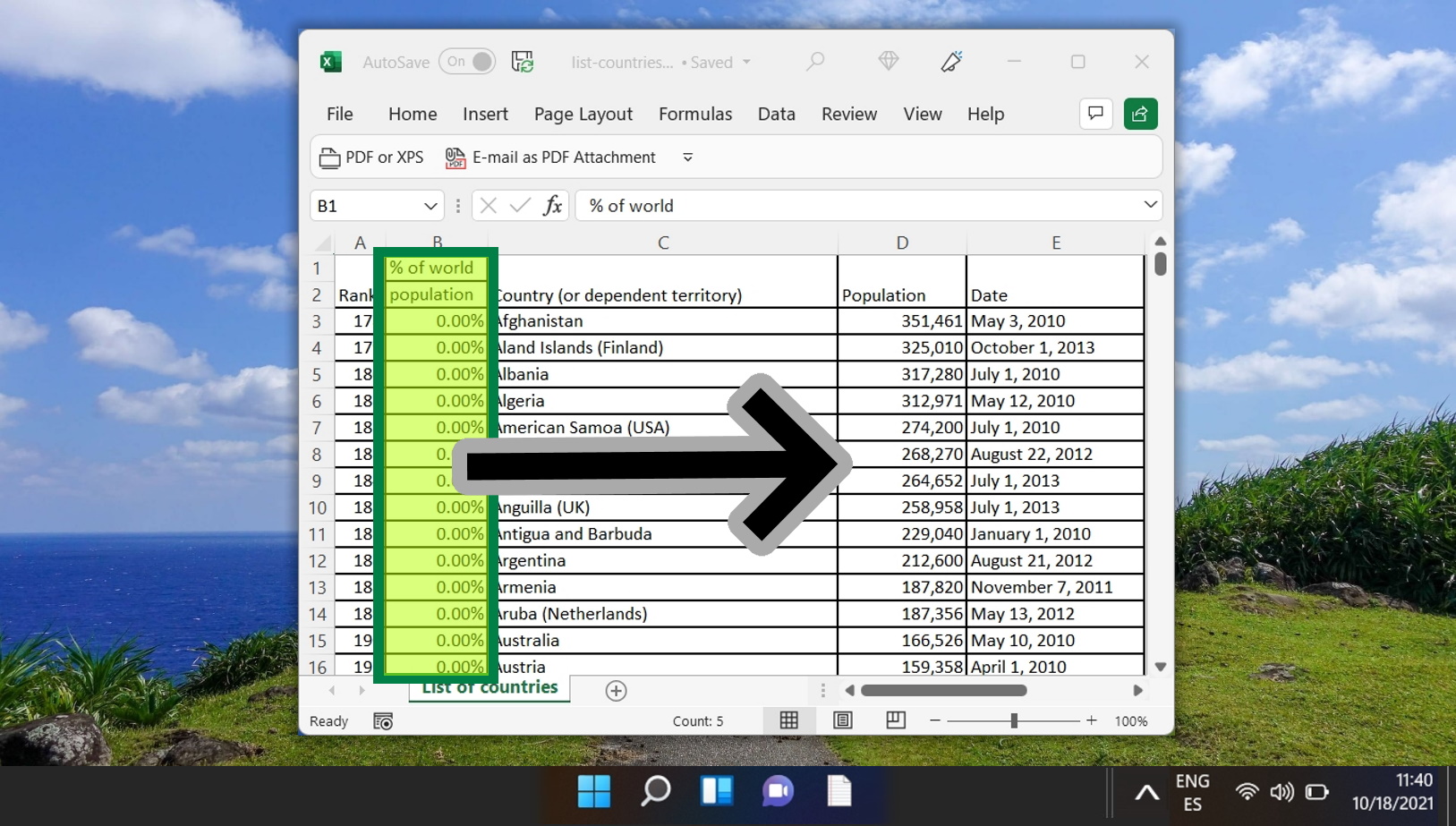
Kapag namamahala ng malawak na mga dataset sa Excel, ang pagtiyak ng pagkakapare-pareho ng data ay mahalaga. Ang isang napaka-karaniwang hindi pagkakapare-pareho ay ang mga hindi gustong puwang — gumapang man ang mga ito sa simula o dulo ng isang string ng text, lumalabas bilang hindi makatwirang mga agwat sa pagitan ng mga salita, o mga hindi sinasadyang mga character sa espasyo sa kabuuan ng iyong nilalaman. Sa aming isa pang gabay, ipinapakita namin kung paano gamitin ang Feature na Palitan, ang TRIM function, at ang SUBSTITUTE function upang maayos na alisin ang mga hindi gustong puwang sa Excel.
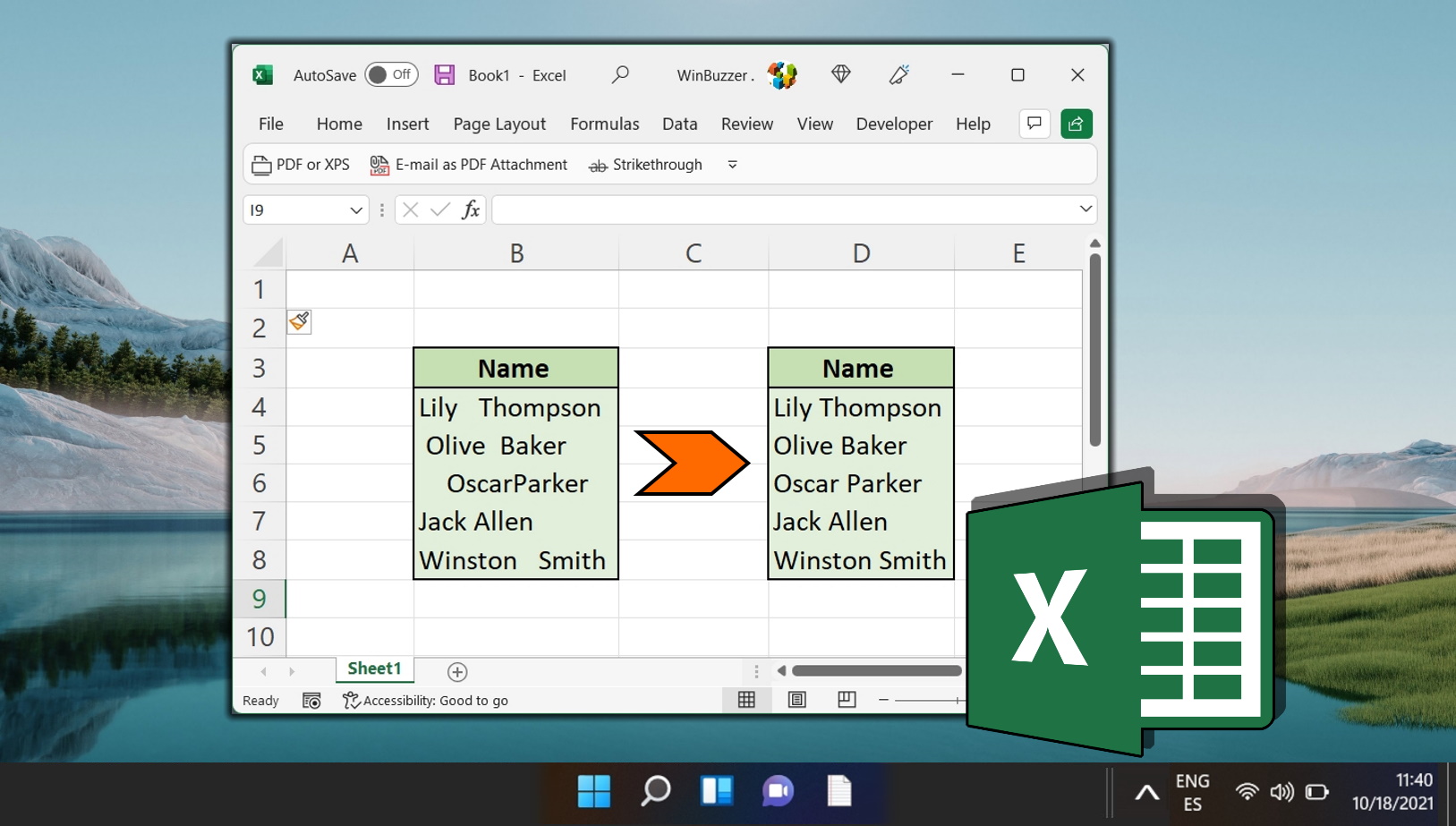
Ito ay isang lumang trick sa puntong ito, ngunit ang paglalapat ng shading (zebra stripes) sa mga alternatibong row sa Excel ay ginagawang mas madaling basahin ang iyong sheet. Ang effect, na kilala rin bilang banded row, ay nagbibigay-daan sa iyong mga mata na panatilihin ang kanilang lugar nang mas madali kapag nag-scan ka ng isang spreadsheet. Ang kahirapan, pagkatapos ay dumating sa pag-alam kung saan titingnan at kung paano i-format ang mga cell bilang isang talahanayan sa unang lugar. Sa aming iba pang gabay, ipinapakita namin sa iyo kung paano ilapat at i-customize ang pag-format ng talahanayan upang bumuo ng mga alternating row sa Excel.